Attól függően, hogy szüksége van-e a Windows-számítógép használatára, gondolja át az alaplemezt dinamikus lemezre lemez jó ötlet, mivel sok olyan funkcióval találkozhatunk, amelyek nem érhetők el egy alap használatakor korong. Ez a cikk bemutatja az alapvető és dinamikus lemezek általános fogalmát, valamint az alapvető lemezek dinamikus lemezzé konvertálására használt különböző módszereket.
Tartalomjegyzék
Mik azok az alap és dinamikus lemezek?
Általában kétféle merevlemez van (alaplemez és dinamikus lemez) a számítógépben. A Basic Disk olyan partíciókat használ, mint az elsődleges partíciók és a fájlrendszerrel formázható logikai illesztőprogramok. Ezek jobban megfelelnek az otthoni felhasználóknak, akik az alapvető hétköznapi dolgokat a számítógépen végzik. Másrészt a Dynamic Disks Logical Disk Manager (LDM) vagy Virtual Disk Service (VDS) segítségével követi nyomon a lemez dinamikus partícióit. Ezeket általában az IT-szakemberek/adminisztrátorok használják, mivel több funkcionalitást kínálnak, és hozzájárulnak a megbízhatóság és a teljesítmény növeléséhez.
A dinamikus lemez használatának fő előnyei az alaplemezekkel szemben:
- A dinamikus lemezek segítenek több lemezre kiterjedő kötetek létrehozásában. Ezzel jobban kihasználhatja a rendelkezésre álló lemezterületet azáltal, hogy egyesíti a sok lemezen megosztott, ki nem osztott területet.
- Dinamikus lemezek használatával csak hibatűrő köteteket hozhat létre (RAID-5 vagy tükrözött).
- Ezenkívül mentheti az adatokat különböző merevlemezekre, és szabott köteteket hozhat létre. Ezek a kötetek javítják a lemez teljesítményét azáltal, hogy egynél több lemezt engednek olvasni és írni.
Hogyan lehet az alaplemezt dinamikus lemezre konvertálni?
Ebben a részben lássuk azokat a különböző módszereket, amelyek lehetővé teszik egy alaplemez dinamikus lemezzé alakítását. Mielőtt azonban végigmenne a különböző módszerek lépésein, győződjön meg arról, hogy Ön készítsen biztonsági másolatot az adatairól külső lemezre. Erre azért van szükség, mert a művelet eredményeként adatvesztés következhet be.
1. Használja a Lemezkezelést
1. lépés: Nyissa meg a Fuss ablak megnyomásával Win+R, típus diskmgmt.msc, és ütött Belép.
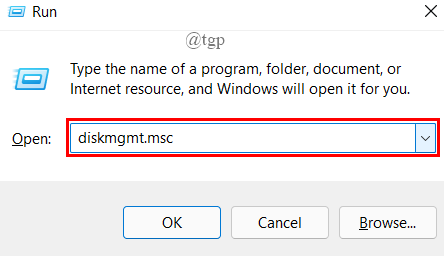
JEGYZET: Néha felkérést kap arra, hogy Felhasználói fiókok felügyelete (UAC) prompt, kattintson rá Igen hogy biztosítsa az adminisztrátori hozzáférést.
2. lépés: Miután megnyílik a Lemezkezelés ablak, Jobb klikk a módosítani kívánt alaplemezen, majd kattintson a gombra „Konvertálás dinamikus lemezre”.
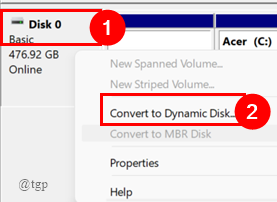
3. lépés: Megnyílik egy felugró ablak, ketyegés a dobozt az alaplemezen, és kattintson rá RENDBEN.
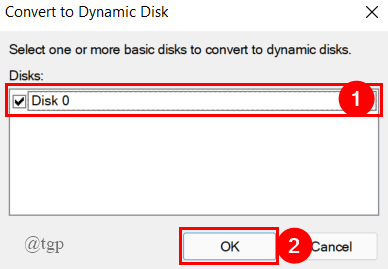
JEGYZET: Győződjön meg arról, hogy kétszer ellenőrizze az alaplemezt, amelyet dinamikus lemezzé kíván konvertálni. Itt csak egy lemezem van, így alapértelmezés szerint ez van kiválasztva.
Az összes lépés végrehajtása után az alaplemez dinamikus lemezzé alakul. Ez egy egyszerű átalakítási technika. Ha más módszert szeretne használni, lépjen le az alábbi módszerrel.
2. Használja a Parancs ablakot
1. lépés: Nyissa meg a Fuss ablak megnyomásával Win+R, típus cmd, és Nyomja meg Cltr+Shift+Enter emelt szintű parancssor ablak megnyitásához.
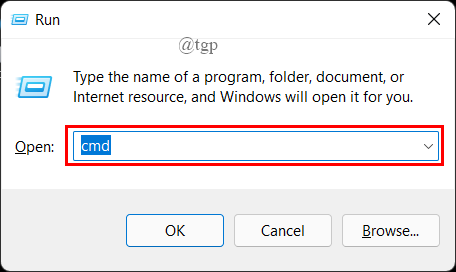
2. lépés: Miután belépett a parancssorba, írja be és futtassa a megadott parancsokat az alábbi sorrendben, majd minden parancs után nyomja meg az Enter billentyűt.
diskpart lista lemez kiválasztása lemez X konvertálás dinamikus
Lássuk a lépéseket egyenként.
típus lemezrész parancssorba, és nyomja meg az Enter billentyűt.
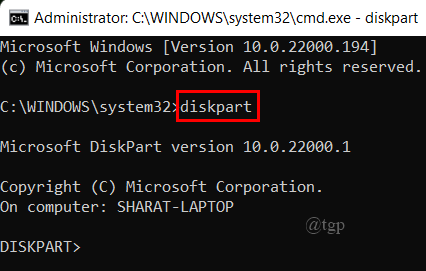
Most írja be lista lemez parancssorba, és nyomja meg az Enter billentyűt.
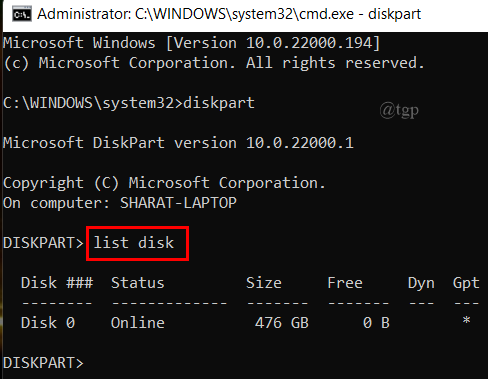
Most pedig írj Válassza ki az X lemezt (Itt ez a 0-s lemez), és nyomja meg az Enter billentyűt.
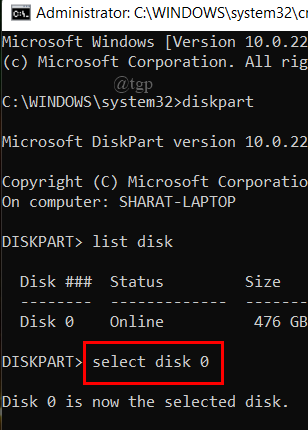
Végül írja be átalakítani dinamikus a parancssorban, és nyomja meg az Enter billentyűt.
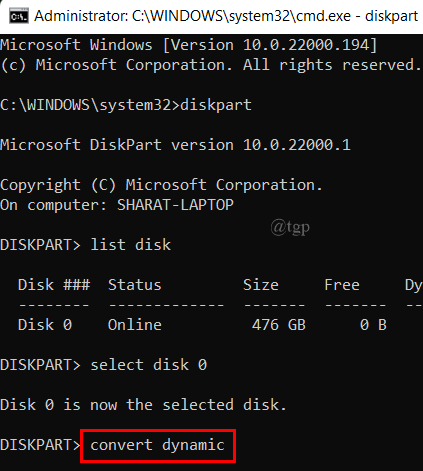
3. lépés: Végül írja be az exit parancsot, és nyomja meg az Enter billentyűt a lemezkonverziós folyamat befejezéséhez.
4. lépés: Zárja be az emelt szintű parancssori ablakot.
Ez is egy egyszerű folyamat, és az átalakítást adatvesztés nélkül végzi. Ha a lemezt harmadik féltől származó szoftvereszköz segítségével szeretné konvertálni, lépjen tovább a következő módszerre.
Ez minden.
Remélhetőleg ez a cikk informatív.
Köszönöm, hogy elolvasta.
